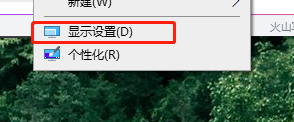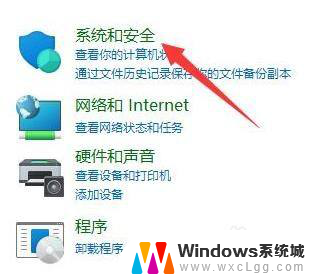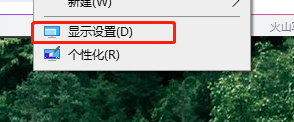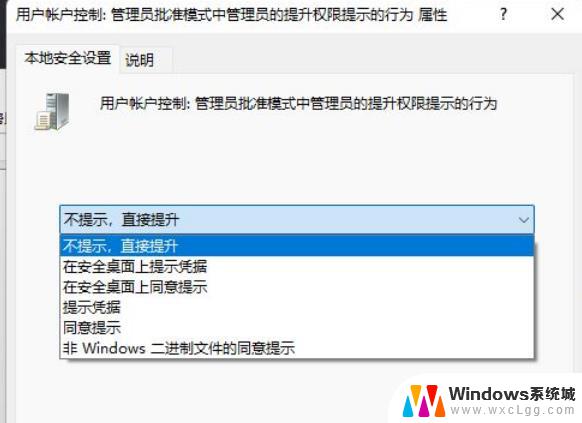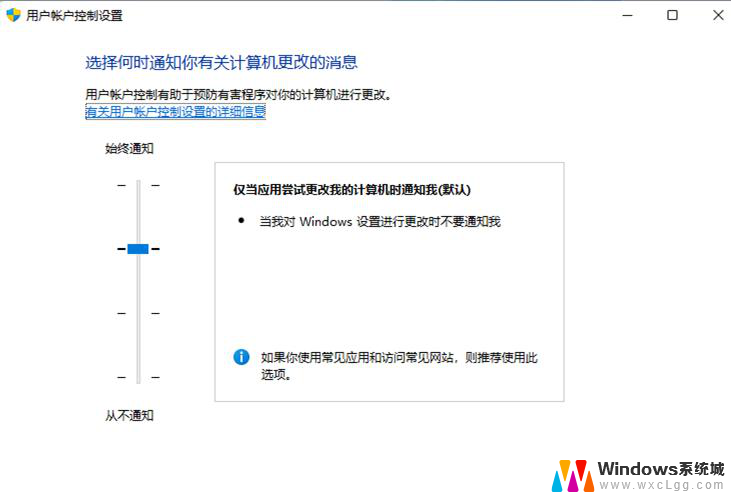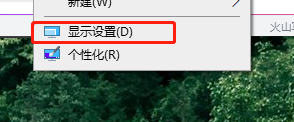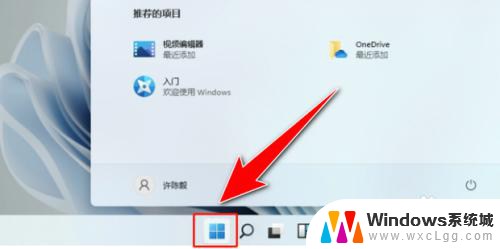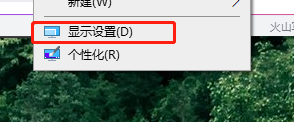win11qq游戏弹框 怎么关 QQ游戏消息关闭方法
更新时间:2025-01-17 13:00:23作者:xtyang
Win11系统的QQ游戏弹框一直是不少用户使用QQ游戏时遇到的一个烦恼,弹框的频繁出现不仅影响了游戏体验,还可能影响到用户的正常操作,了解如何关闭QQ游戏消息弹框成为了很多用户的需求。在Win11系统中,关闭QQ游戏消息弹框的方法并不复杂,只需按照特定的步骤进行操作即可。接下来我们就来详细介绍一下Win11系统中关闭QQ游戏消息弹框的方法。
操作方法:
1、进入qq首页,点击下方动态。选择游戏中心。
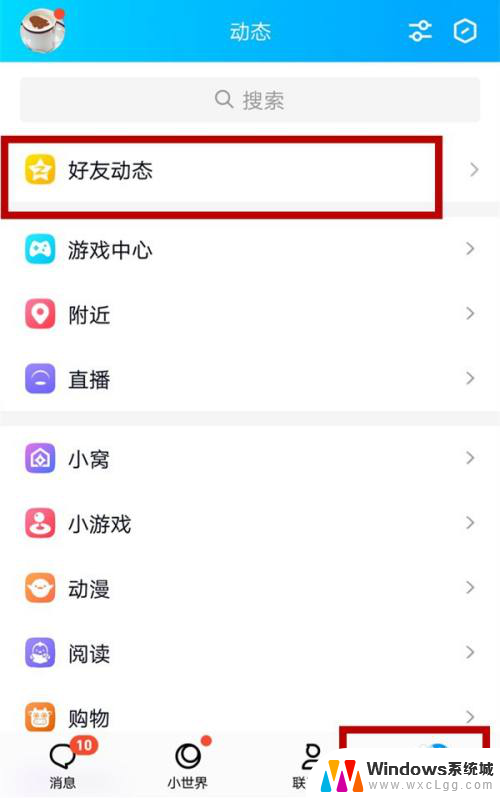
2、在新的界面,点击QQ头像。
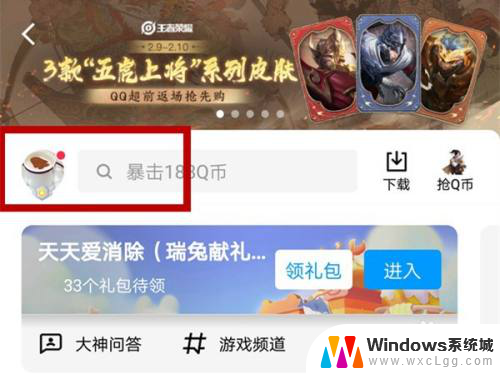
3、在新的界面,打开设置。
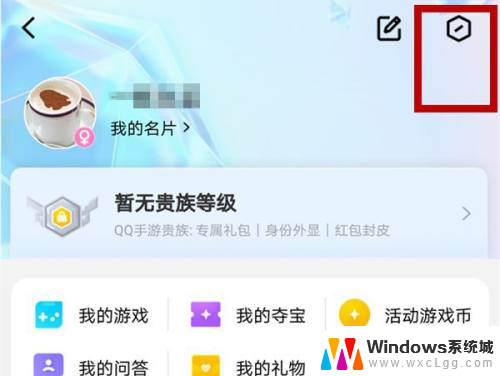
4、在设置界面,点击游戏消息同步设置。
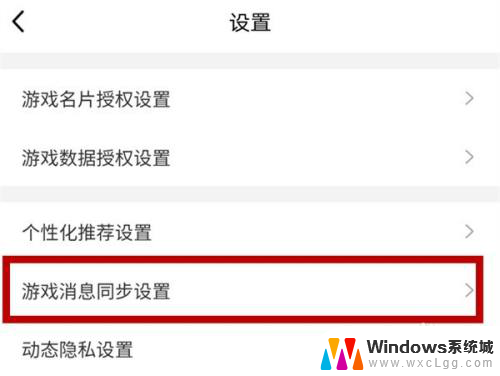
5、选择需要设置的游戏,点击游戏下方的游戏消息设置。
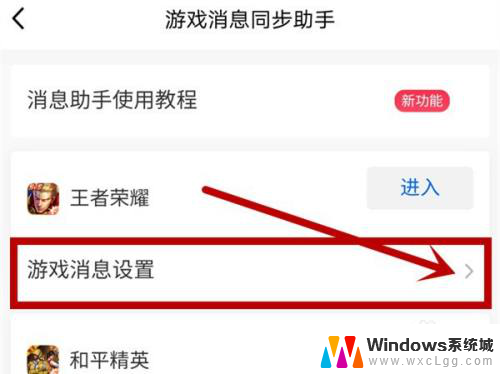
6、消息同步设置中选择屏蔽游戏好友消息。
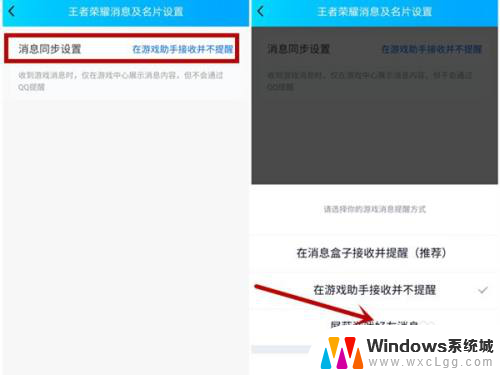
以上就是win11qq游戏弹框 怎么关的全部内容,有遇到相同问题的用户可参考本文中介绍的步骤来进行修复,希望能够对大家有所帮助。